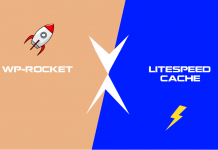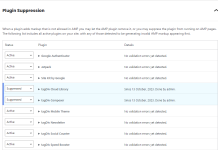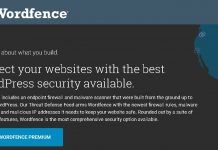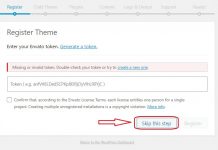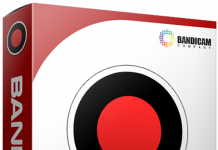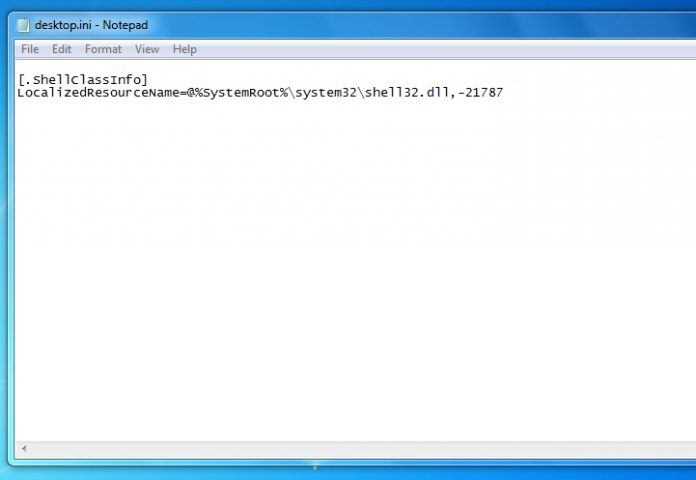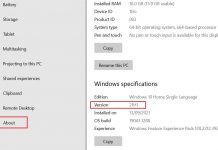Desktop.ini khiến bạn cảm thấy thật khó chịu khi mỗi lần mở máy tính lên, giữa màn hình nó lại hiện lên lỗi hay một cái khung gì đó. Nếu đã từng cấu hình các thiết lập trên máy tính Windows và cho phép hiển thị các tập tin, thư mục ẩn trên hệ thống, bạn sẽ nhìn thấy file có tên desktop.ini xuất hiện trên màn hình desktop cũng như trong các thư mục. Vậy file desktop.ini trên Windows 10/8/7 là gì? Đây có phải là virus không? Và làm thế nào để xóa? Tất cả sẽ được giải đáp dưới đây.
I. Desktop.ini Với Windows 10
Để xóa các tập tin desktop.ini;
Bật các mục ẩn từ tab Xem trong File Explorer.
Khi các tệp được hiển thị, chọn một tệp và nhấn phím Xóa.
Nếu bạn xóa tệp desktop.ini khỏi một thư mục cụ thể, tất cả các tùy chỉnh thư mục bạn đã thực hiện, ví dụ: cột nào hiển thị, cách thư mục được tối ưu hóa sẽ được đặt lại. Bạn có thể thực hiện lại tất cả các tùy chỉnh này nhưng khi làm như vậy, các tệp desktop.ini sẽ trả về. Những tập tin này có xu hướng tự động tạo.
Những tệp này không phải là thứ bạn có thể sống mà không có nếu bạn tùy chỉnh các thư mục để thực sự tốt hơn khi làm hòa với chúng. Chúng đủ dễ để bỏ qua nhưng nếu bạn không muốn nhìn thấy chúng, bạn có thể ẩn chúng bằng cách chọn không hiển thị các tệp ẩn.
Ngăn các tệp desktop.ini tạo
Nếu bạn muốn các tệp này ngừng được tạo, bạn có thể làm như vậy bằng cách thay đổi sổ đăng ký Windows.
Chạm vào nút Windows + R phím tắt để mở hộp Run.
Trong hộp Run, nhập ‘regedit’và nhấn enter.
Điều này sẽ mở trình soạn thảo đăng ký. Đi đến phím sau.
HKEY_LOCAL_MACHINESOFTWAREMicrosoftWindowsCurrentVersionPoliciesExplorer
Tìm giá trị DWORD được gọi là Sử dụngDesktopIniCache. Bấm đúp vào nó và đặt giá trị của nó thành 0.
Nếu giá trị không tồn tại, bấm chuột phải vào phím Explorer và chọn Mới>Giá trị DWORD (32-bit) và đặt tên cho nó Sử dụngDesktopIniCache.
Theo mặc định, giá trị phải được đặt thành 0.
Bây giờ bạn có thể xóa các tệp desktop.ini và chúng sẽ không còn được tạo nữa. Bạn vẫn có thể tùy chỉnh chế độ xem thư mục.
II. Desktop.ini Với Windows 7, Windows 8
Cách 1:
+ Các bạn tìm đến thư mục sau: C:ProgramDataMicrosoftWindo wsStart MenuProgramsStartup
+ Xóa file Desktop.ini trong đó
+ Tiếp tục đến: C:UsersUSERNAMEAppDataRoam ingMicrosoftWindow sStart MenuProgramsStartup
+ Xóa file Desktop.ini
+ Khởi động lại máy xem.
Cách 2:
+ Open My Computer–> Organize–> Folder and Search Options–> View–> tick “Show Hidden files and folders”–> bỏ tick “Hide protected operating system files” –> Apply–> OK.
+ Click Start–> gõ vào ô search: shell:startup rồi gõ Enter
+ Del file Desktop
+ Tiếp tục vào Start–> gõ ô search: shell:common startup rồi Enter
+ Del file Desktop
+ Khởi động lại máy xem.
III.Desktop.ini Với Win XP
+ Thực hiện các thao tác sau: C -> Documents and Settings (Nếu không thấy thì bật tính năng hiện file của Windows) -> All Users -> Start Menu -> Programs -> Startup
Và chọn vào file desktop chọn Properties -> Hidden -> Apply -> Ok .
+ Khởi động máy là OK !
Chúc các bạn thành công!
Đóng góp bằng cách mua các sản phẩm được liên kết cùng Kiến Thức Plus tại hệ thống shop ltgroup rất uy tín dưới đây:
| Bống Baby Shop | Hotga Baby Shop | Mật Ong Tốt |